神舟战神Z7M-KP7SC一键重装系统步骤教程
神舟战神Z7M-KP7SC是一款家庭娱乐本,采用第八代酷睿i7处理器,搭载独立显卡+集成显卡,1TB HDD和256GB SSD,内存容量8GB。由于系统预装windows 10,部分用户想要习惯用win7,那么怎么在电脑安装win7系统呢?接下来跟大家分享神舟战神Z7M-KP7SC一键重装系统步骤教程。
重装系统win7教程
1、打开极客狗装机大师软件,点击“立即重装”。极客狗会自动配置用户的电脑信息,稍后点击“下一步”。
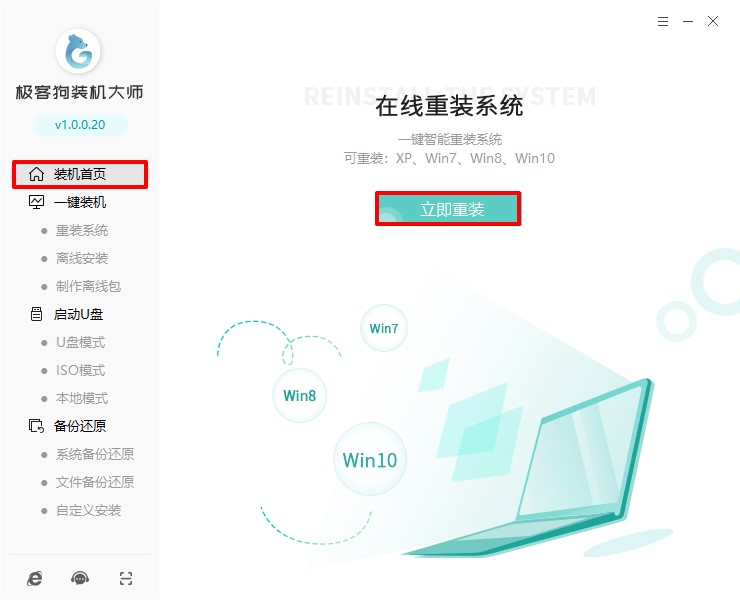
2、接着进入选择系统的界面,选择我们需要安装的系统版本,点击“下一步”。
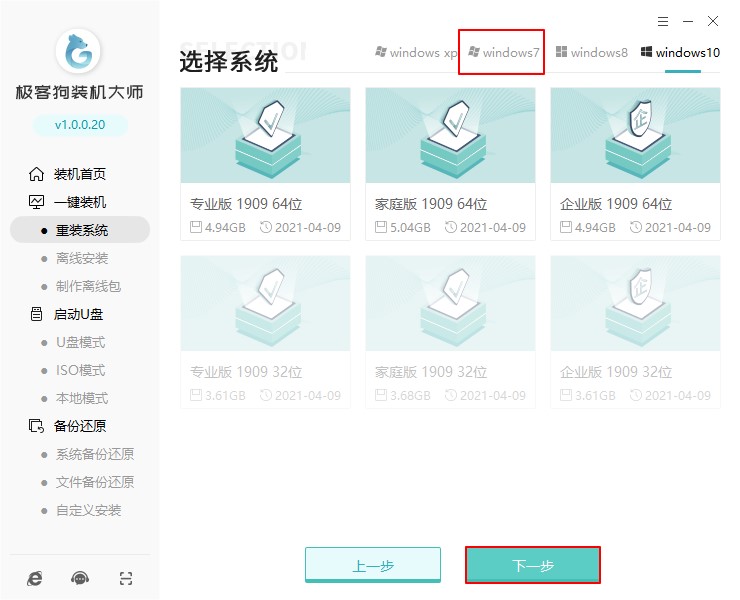
3、极客狗会推荐常用的软件,我们可以自由选择下载安装。
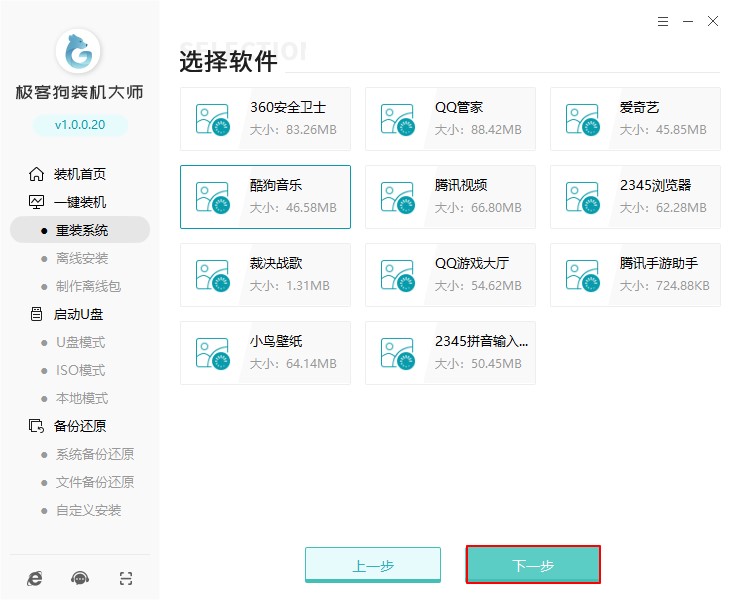
4、现在进入资料备份环节,建议用户勾选需要备份的文件,或者自行转移到除C盘以外的分区。防止重装系统时c盘和桌面格式化,造成了不必要的损失。
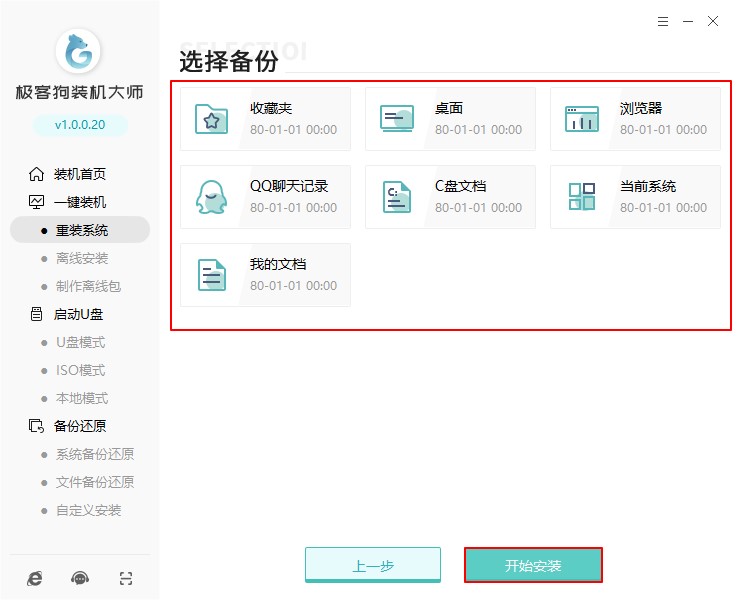
5、接下来极客狗下载系统相关文件,下载完成后会自动重启,重启选择PE所在项回车。
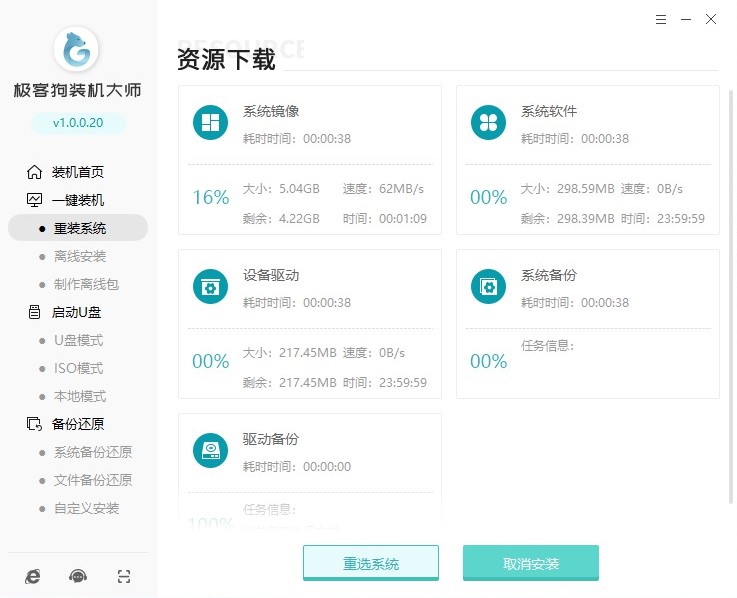
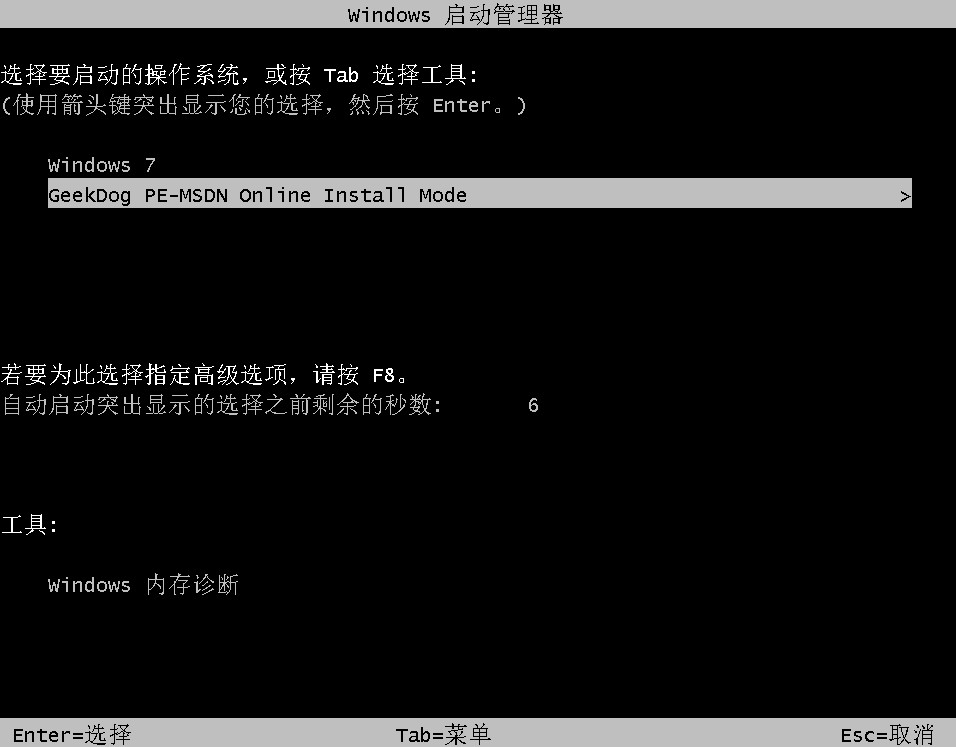
6、进入了极客狗PE系统中,无需操作,装机软件会自动安装系统并重启,大家耐心等待即可。
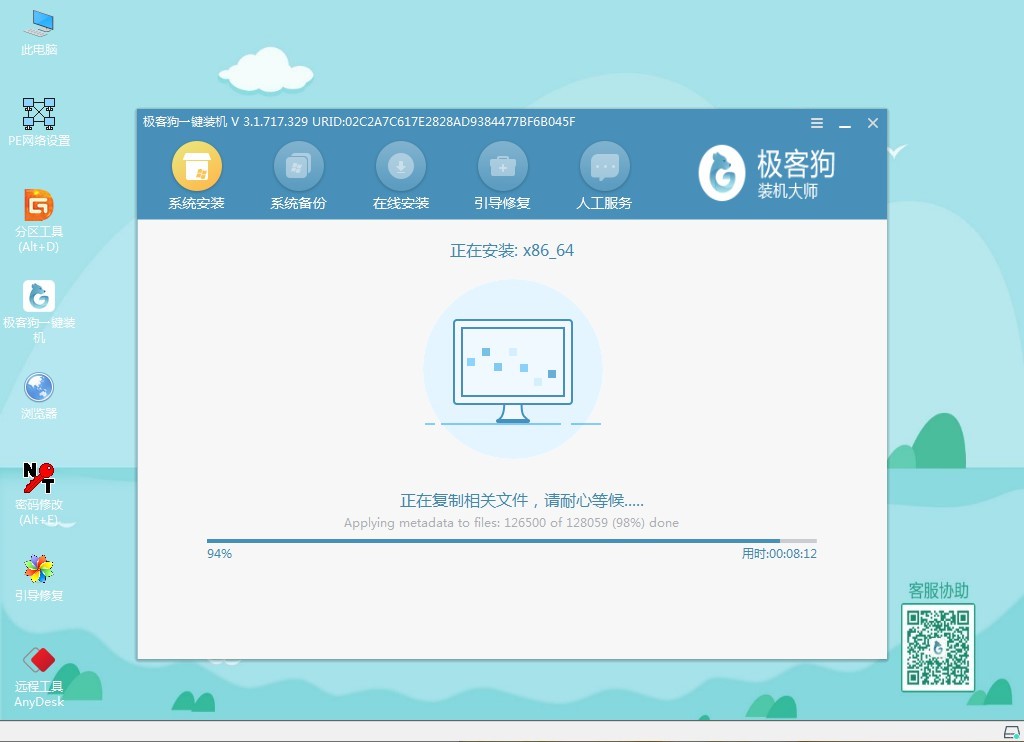
7、安装过程中,弹出引导修复工具,点击确定即可,电脑重装完成最终会进入重装完成的win7桌面。

以上是跟大家分享的神舟战神Z7M-KP7SC一键重装系统步骤教程。win7系统的稳定性和兼容性都非常优秀,如果你需要在神舟战神Z7M-KP7SC笔记本上重装win7,参考这篇win7系统安装详细操作教程吧,希望可以帮助到你。
原文链接:https://www.jikegou.net/win7/622.html 转载请标明
极客狗装机大师,系统重装即刻简单
一键重装,备份还原,安全纯净,兼容所有下一篇:换系统版本的操作方法


